Illustrator 直线变虚线秘籍,轻松绘制虚线图
在使用 Illustrator 进行设计的过程中,将直线变成虚线是一项常见但又关键的操作,掌握这一技巧能为您的设计作品增添更多的特色和细节,就为您详细介绍让直线变成虚线的方法。
中心句:在 Illustrator 中掌握直线变虚线的技巧很重要。
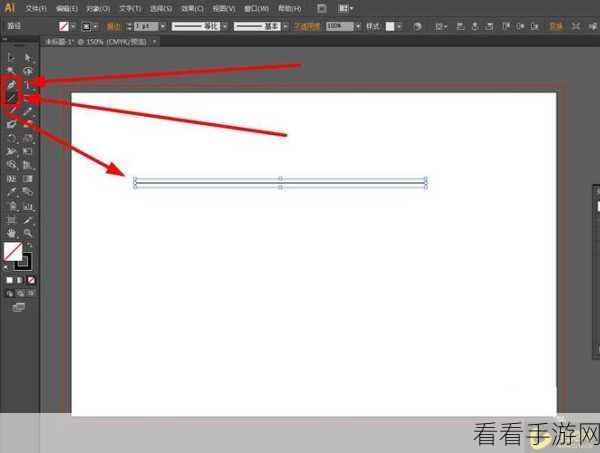
打开 Illustrator 软件,创建一个新的文档或者打开您已有的设计文件,在左侧的工具栏中,选择“直线段工具”,您可以通过按住鼠标左键并拖动来绘制出一条直线。
中心句:先打开 Illustrator 并选择直线段工具绘制直线。

选中您刚刚绘制的直线,在顶部的菜单栏中,找到“描边”选项,点击展开“描边”的下拉菜单,您会看到各种与描边相关的设置选项。
中心句:接着选中直线,在菜单栏中找到描边选项。
在“描边”的设置面板中,有一个“虚线”的选项,点击它,您会发现可以自定义虚线的间隔、长度等参数,根据您的设计需求,调整这些参数,直到获得满意的虚线效果。
中心句:在描边设置面板中自定义虚线参数。
如果您想要更加精确地控制虚线的效果,还可以通过输入具体的数值来进行调整,输入虚线的长度、间隔的具体像素值等。
中心句:通过输入具体数值能更精确控制虚线效果。
经过以上步骤,您就成功地将直线变成了虚线,多尝试不同的参数组合,您会发现 Illustrator 为您提供了极大的创作灵活性,让您能够创作出各种独特的虚线效果,为您的设计增添魅力。
参考来源:个人长期使用 Illustrator 软件的经验总结。
